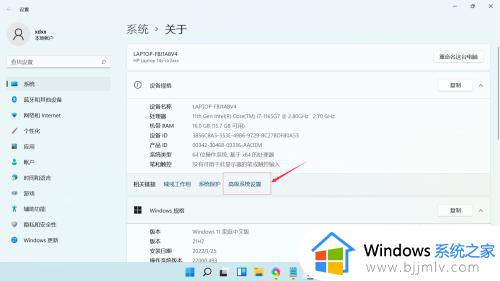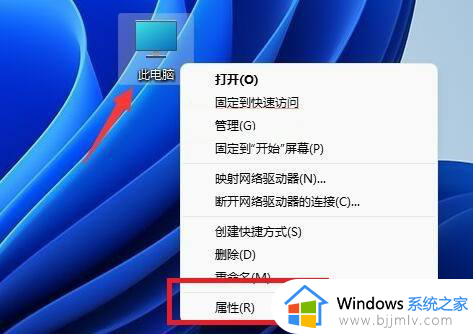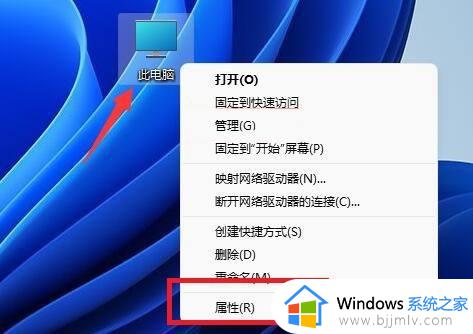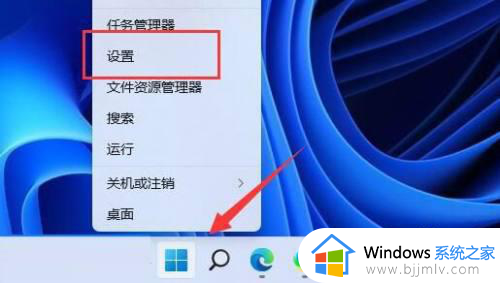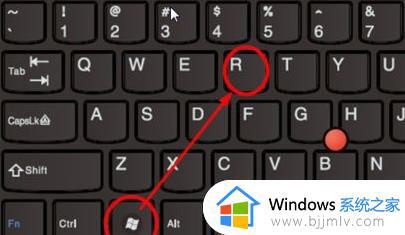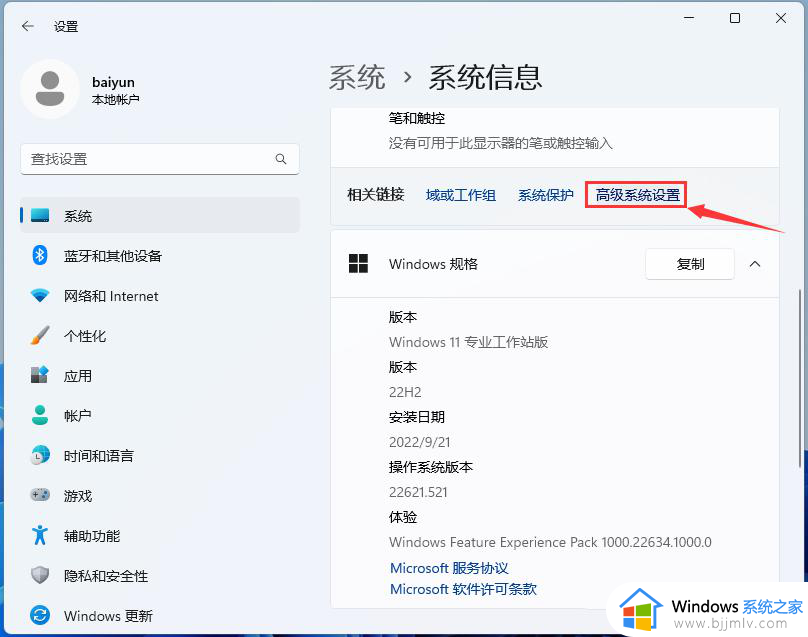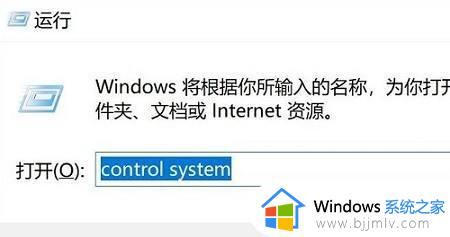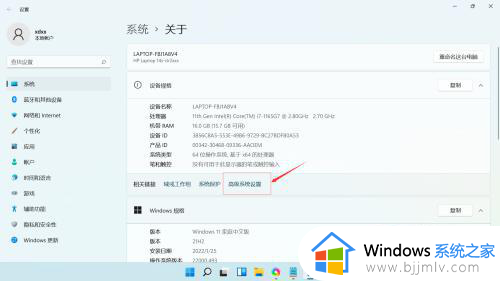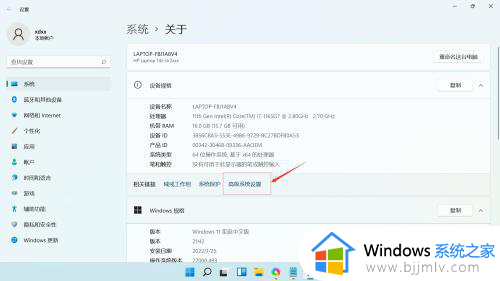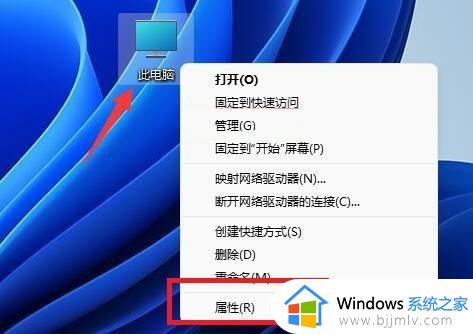windows11怎么设置环境变量 windwos11如何配置环境变量
更新时间:2024-01-31 16:50:33作者:skai
我们日常在使用windows11的时候,如果我们需要使用到sql、jdk的时候,我们就需要进行设置环境变量才能够使用它们,但是很多小伙伴并不知道windows11怎么设置环境变量,那么windows11怎么设置环境变量呢?接下来小编就带着大家一起来看看windwos11如何配置环境变量,一起来学习一下吧。
具体方法:
1、打开运行框,输入命令:control system
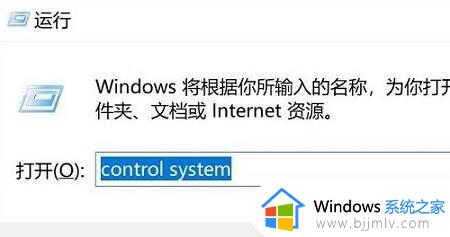
2、选择左侧菜单的高级系统设置

3、打开的系统属性窗口,选择环境变量
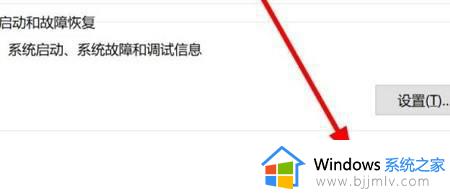
4、在打开的环境变量中,即可根据需求进行相关的设置
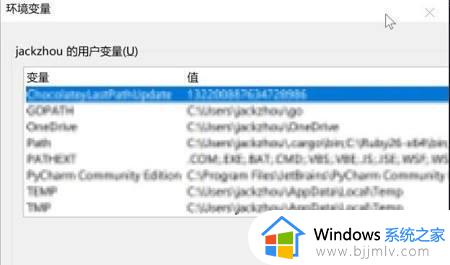
以上全部内容就是小编带给大家的windwos11如何配置环境变量方法详细分享啦,小伙伴们如果你们也需要配置环境变量的话可以参照小编的方法进行配置,希望看完这篇内容小伙伴们可以学会怎么配置windows11的环境变量。